캐드 작업을 하기 전에 캐드 작업을 좀 더 빠르고 쉽게 하기 위해
설정을 변경할 수 있는데,
특히 개인 작업 스타일 대로 기본 셋팅인
마우스커서(조준창,십자선)크기 변경을 하는 경우가 많은데,
단축키 "op" 를 이용하면 간단하게 가능하다.

요렇게 작으면 작업이 불편하기 묘하게 불편하다.
짤뚱하이, 작아서 작 안보일 수도
혹은 커서 그려놓것들을 가릴수도 있기때문에
아래 그림처럼 커서를 변경도 가능하다.

OP(OPTION)
설정 사용자화


"OP + Enter"
혹은
(커서 위치는 아무곳 )
마우스오른쪽버튼 클릭, 제일 마지막, "옵션" 클릭
* options (설정을 사용자화 합니다)
파일, 화면표시, 열기 및 저장, 플롯및게시, 시스템, 사용자기본설정, 제도, 3d 모델링, 선택, 프로파일, 온라인
설정이 가능.

옵션창에서 "제도 -> 조준창 크기(Z)"
오른쪽 빨간 네모
+) 왼쪽 빨간 네모는 "표식기 크기"
스크롤을 이용해서 크기 조절이 가능.
크게 하고 싶으면 오른쪽으로 작게 하고 싶으면 왼쪽으로 파란 네모 옮기기
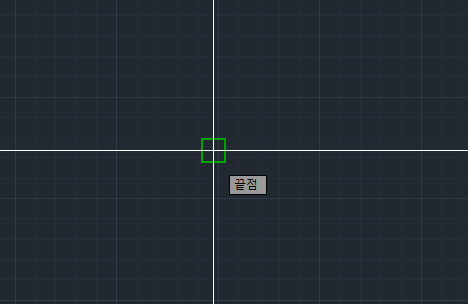
표식기크기의 표식기란/?
(초록테두리 네모 (SNAP))
그림처럼 점찍을때 끝점이나 중심점 등
닿이면 뜨는 초록색 네모의 크기!
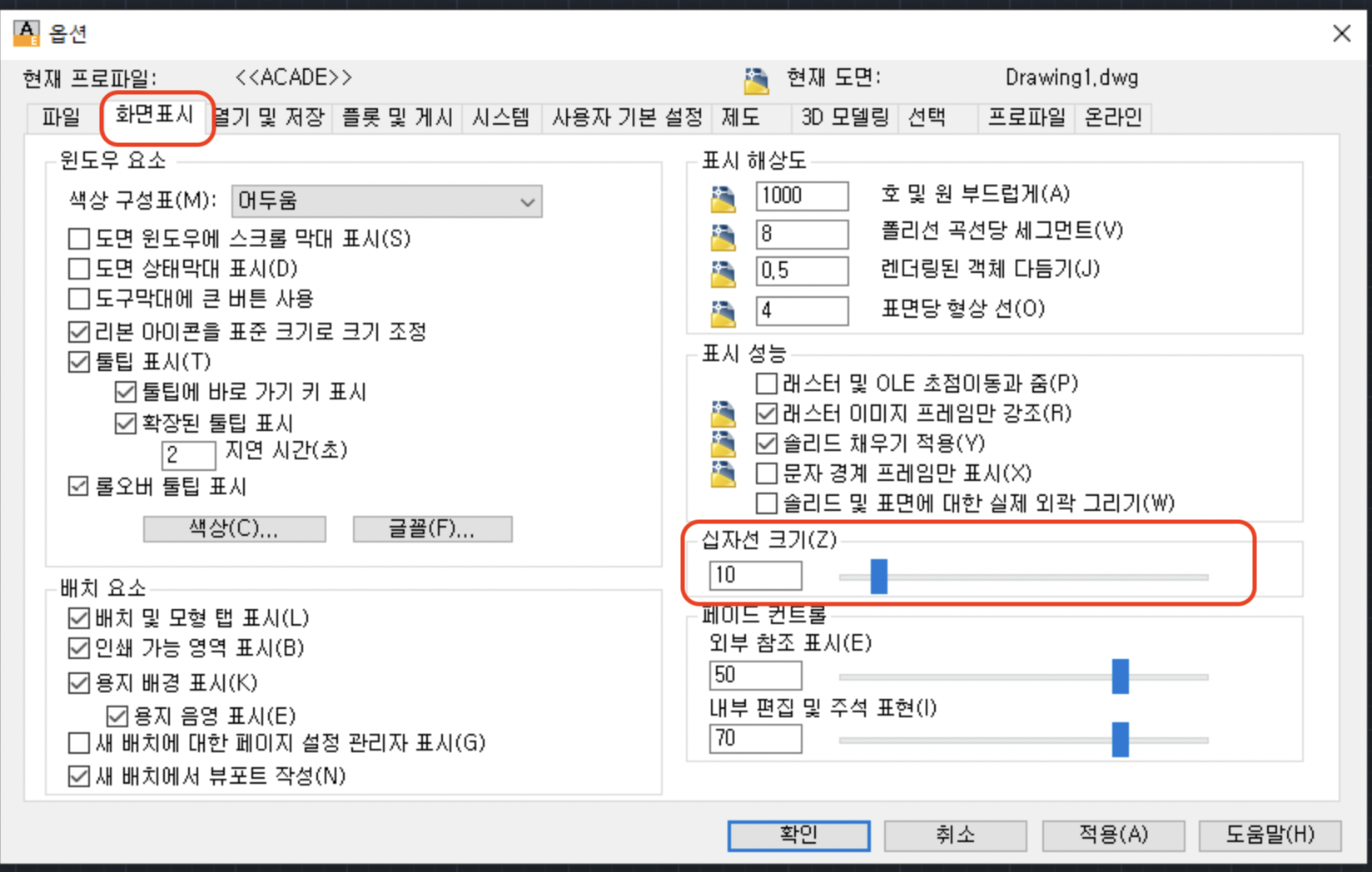
옵셥창의 "화면표시 -> 십자선 크기(Z)"
조준창의 십자선 크기
끝까지 키우면 나처럼 화면 전체길게 나온다.
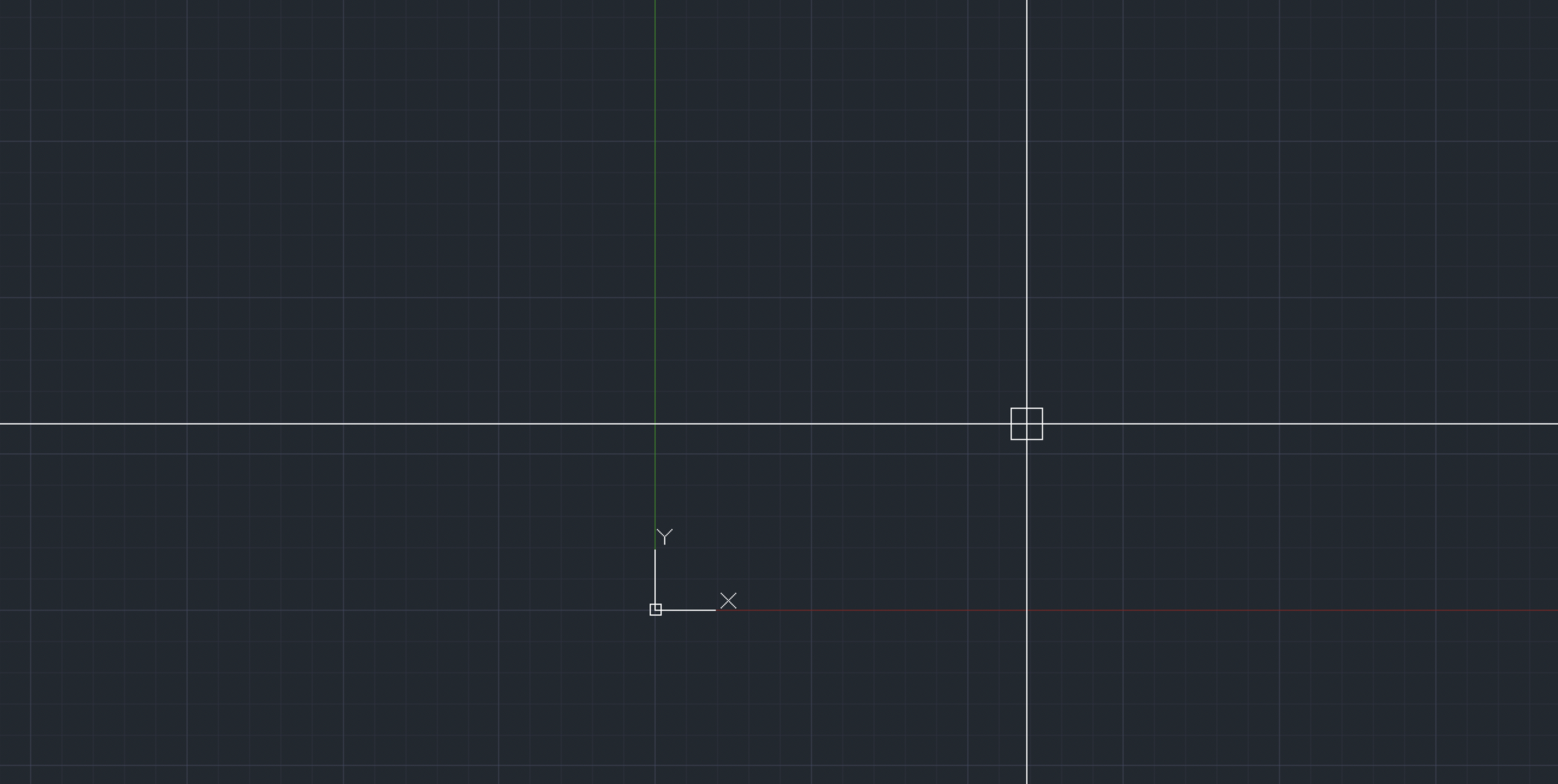
길어지면 굳이 선을 안그어도
직선인지 같은 라인인지 대략적 확인이 가능해서
작업 전에 미리 셋팅을 해놓는 편이다.
한번 해놓으면 굳이 변경하거나
캐드를 새로 깔지 않는 이상은 변하지 않기에
입사 후 처음 업무를 받을 때나,
업무를 아직 받지 않아서 심심할때
미리 미리 셋팅해놓으면 좋다.
'Auto Cad' 카테고리의 다른 글
| Auto Cad _ 오토캐드 _ 백업파일(bak) 사용하기, 백업파일 dwg로 변경하기 (0) | 2022.08.31 |
|---|---|
| Auto Cad _ 오토캐드 , 배경화면 (바탕화면,작업화면) 색 변경 (0) | 2022.08.29 |
| Auto Cad _ 오토캐드 _ 꺽은 화살표, 화살표 넣기 (QLEADER) (0) | 2022.08.24 |
| AUTOCAD _오 토캐드, 문자텍스트가 물음표(네모) 일때 _ ST (style) (0) | 2022.07.23 |
| AutoCAD _ 오토캐드 비율 모를때, scale 하는 법. 스케일 (축적) 참조 (0) | 2022.07.21 |



